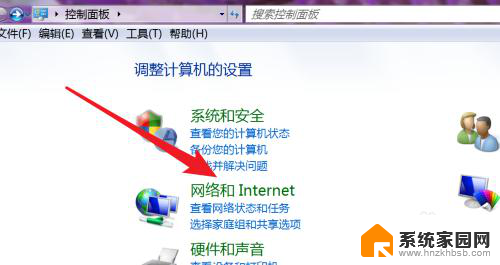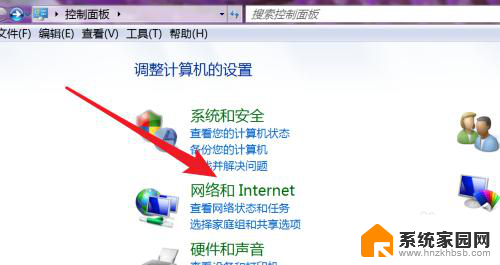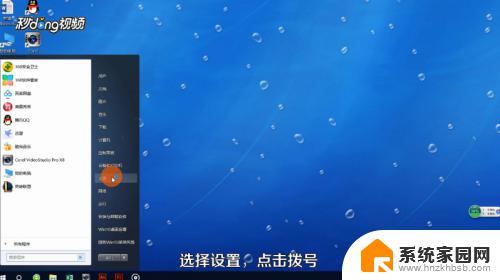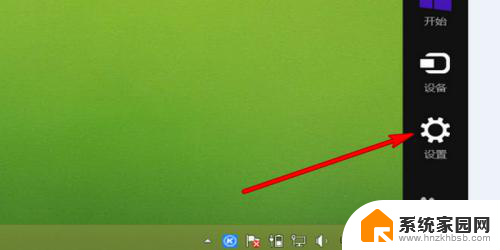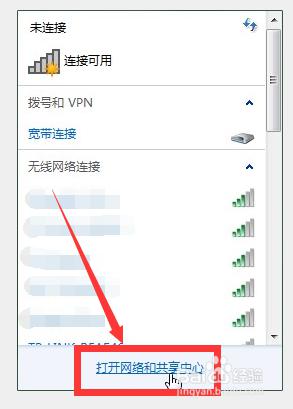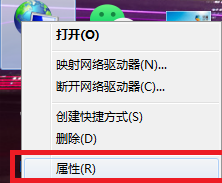电脑与宽带连接的方法 电脑如何设置宽带连接步骤
在现代社会中电脑与宽带连接已成为人们生活中不可或缺的一部分,电脑通过宽带连接,能够实现高速上网、下载资源、进行在线交流等诸多功能。对于一些初次接触电脑的人来说,如何设置宽带连接步骤却可能成为一个困扰。本文将为大家介绍一些简单易懂的方法,帮助大家正确设置电脑与宽带的连接,让你轻松上网,享受数字世界的乐趣。无论是家庭使用还是办公环境,正确的宽带连接设置都是保证网络畅通的重要步骤,让我们一起来了解吧!
方法如下:
1.首先我们打开电脑的控制面板。点击上面的‘网络和Internet'
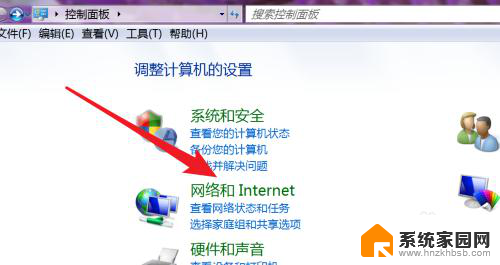
2.打开了网络和Internet设置页面,点击打开第一项‘网络和共享’
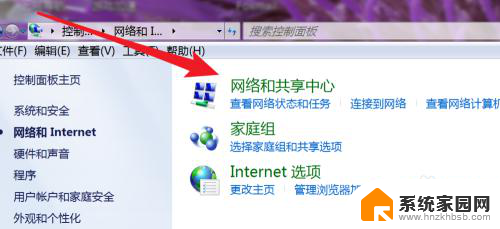
3.打开后,就可以看到这里有设置新连接的选项了。点击第一项,设置新的连接或网络。
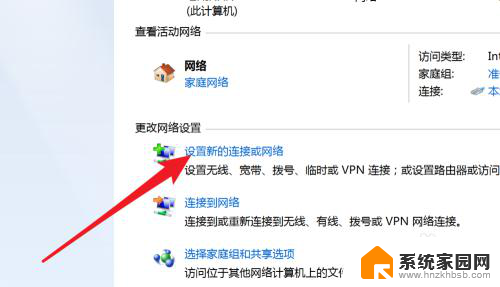
4.打开后,这里有很多连接选项,选哪一个呢?设置宽带的是选择第一个,‘连接到Internet’
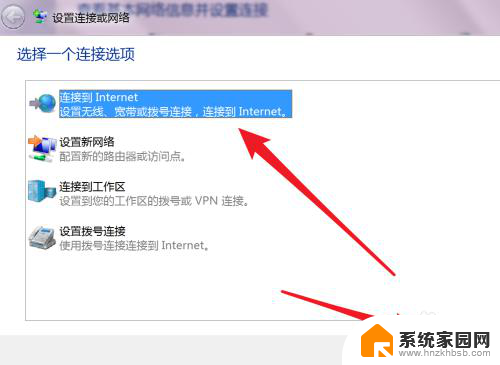
5.这里只有一个选项,PPPoE就是宽带上网。也就是ADSL上网方式,现在绝大多数的宽带都是这种方式。点击一下这个选项。
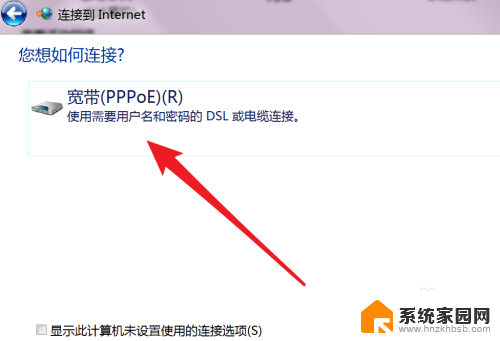
6.在这里输入你的宽带的账号和密码就行了,名称可以按默认的就行。点击下方的连接按钮。

7.设置完毕,现在就可以连接拨号上网了。
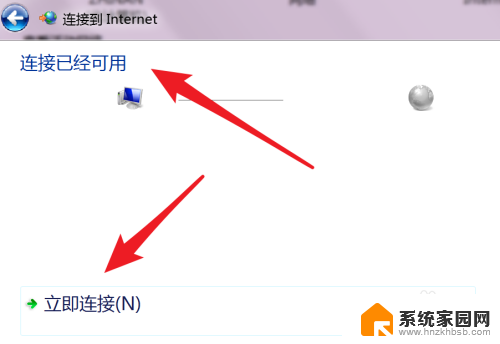
8.下次在哪里点击拨号?如果你的也是win7系统,那就在右下角的网络图标里。点击一下会弹出这个窗口的,宽带连接就在这里了,点击打开就有连接的按钮了。
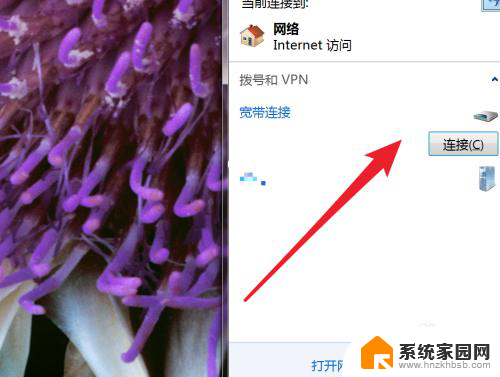
以上是电脑与宽带连接的方法的全部内容,如果你也遇到了同样的情况,请参照我的方法来处理,希望对大家有所帮助。